

|
|
|
|
|
|
| 手机教程简介: iPhone公主相机评测介绍 |
|
每个女孩心中都会有一个公主梦,希望自己能像公主一样高贵漂亮。今天,凌少就给各位爱美的MM们介绍一款将你打造成为公主的iPhone美图软件:公主相机。公主相机内含686种修饰图标及美图效果,此手机教程由软件自学网首发,MM们可以很轻松的将自己的照片装扮的像公主一样。男生们也可以将这款美图软件送给自己的女友哦,相信她们一定会喜欢死的。  评测手机:iPhone 4 手机系统:iOS 4.3.3
公主相机-图片美白 公主相机的手机图标Logo就非常的有爱:一只高贵的粉色照相机上带着一个可爱的蝴蝶结。点开logo进入到公主相机的功能首页,可以看到,在功能首页一共有3个功能选项:拍照片、编辑,以及公主广场。选择拍照片可以切换到相机进行照片拍摄。选择编辑,则可以对手机中的图片进行美化。进入编辑功能选择页面,点击选照片,然后在自己的手机相册中选择一张需要美化的照片,接着就可以对照片进行第一个美化处理:照片美白。 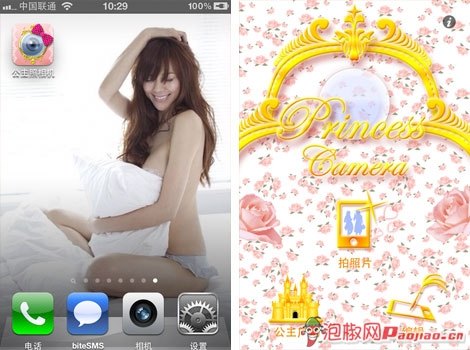 公主相机-手机Logo、功能首页  公主相机-编辑功能页面、手机相册选择照片  公主相机-美化照片第一步:进行照片美白(美白后的照片较之以前要好看很多吧?) 公主相机-照片美化 照片美白之后,点击画画选项,进能对照片进行进一步的美化处理。在照片美化页面,可以看到,在屏幕右边的工具栏一共有颜色、笔、尺寸等选项。点击颜色,可以进入到照片色彩选择页面。一共有8种不同风格色调的照片颜色可供椒友们选择。点击笔则进入到装饰效果选择页面。各种魔法画笔、图案印章、背景画笔等一共686种照片美化用品可供椒友们使用。与美图秀秀等传图图片美化软件不同,公主相机更加偏向于利用各种美化饰品对图片进行装饰。  公主相机-照片美化页、照片颜色选择(一共有8种颜色可供选择) 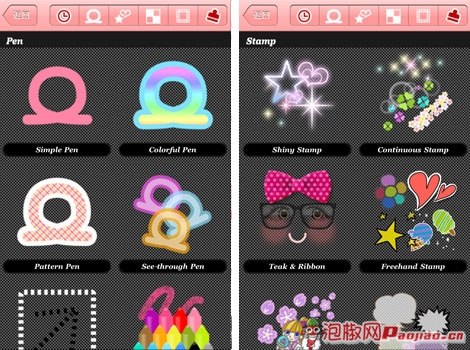 公主相机-魔法画笔选择页、图案印章选择页 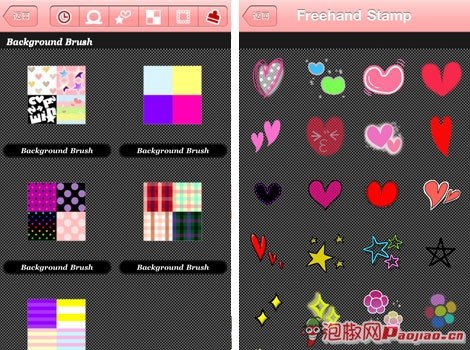 公主相机-背景笔刷选择页、不同形状图案的印章选择  公主相机-将各种图案印章加入到照片之中,以达到美化照片的目的(长按一个印章,可以对它进行缩放旋转等处理) 公主相机-其它功能 除了照片美化编辑之外,椒友们还可以在编辑页面选择制作信息卡,或者给自己的照片添加上一个极具美丽的公主相框。 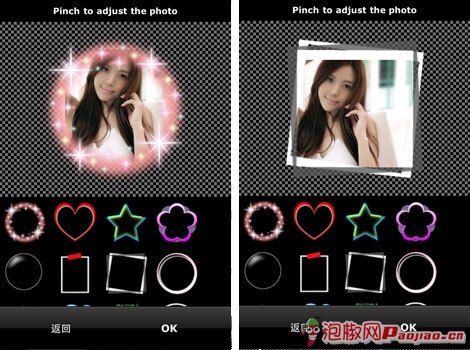 公主相机-添加相框  公主相机-拥有十多款附带各种效果的相框,给自己的照片添加上相框之后,照片显得非常的精致美观。  公主相机-还可以制作信息卡,完全DIY风格,椒友们可以根据自己的喜好随意涂鸦出自己心仪的信息卡,然后将它发送给自己的亲朋好友。 进入公主广场,有很多分享选项。椒友们可以将自己美化好的图片通过邮件或者Twitter分享给自己的好友。也可以进行自制邮戳的制作。  公主相机-公主广场、设置菜单 公主相机-效果展示 最后,凌少特地用公主相机美化几张照片来跟椒友们分享一下。    怎么样,经过公主相机美化过的图片是不是非常靓丽呢? 泡椒小编点评: 相比较而言,公主相机与传统的iPhone美化软件在功能上还是有些差别的。公主相机更加偏向于利用各种画笔与装饰印章来对照片进行个性DIY编辑。用户可以非常自由的在上面进行创作。不过,就照片特效来说,公主相机就无法与传统美图软件,如美图秀秀、照片工厂相提并论了。但是,不可否认,公主相机还是一款非常给力的iPhone美图软件。特别适合喜欢制作日系大头贴类型美图的MM,而且界面设计风格也非常可爱,喜欢日系公主风的MM们可千万不要错过了哦。 |
|
|
|
|